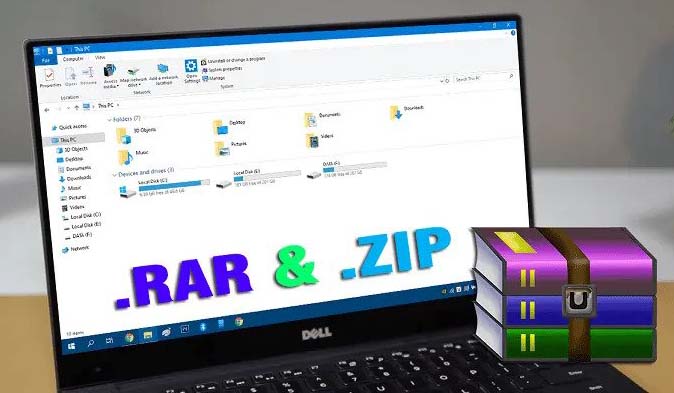Hướng dẫn cách tạo file nén để gửi mail bằng phần mềm nén file Winrar có sẳng trên máy tính và cách đặt password ( mật khẩu ) an toàn.

Xem thêm
- Khai báo link với google
- Cách kiểm tra máy tính bao nhiêu bit
- Tải phần mềm microsoft office word 2007
- Download bàn phím ảo win xp
- Cách xem cấu hình laptop dell
Phụ lục
Vì sao phải tạo file nén để gửi mail
Xem thêm: cách gửi file qua mail trên máy tính
Đa số những tài liệu chúng ta nhận thông qua Gmail thường được nén lại. Lý do thì có rất nhiều, mình có thể liệt kê một vài điểm như sau:
- File tài liệu sẽ gọn gàng. Thông thường, chúng ta cần gửi nhiều tập tin cho người nhận. Vì thế, mọi người sẽ cần nén thành 1 file duy nhất. Điều này sẽ tránh trường hợp bị thiếu hoặc lạc mất.
- Giảm duy lượng file gửi. Đây là lý do chính khiến người gửi luôn muốn tạo file nén trước khi đưa lên Gmail. Bạn sẽ tiết kiệm được rất nhiều thời gian trong quá trình chuyển tài liệu từ trên máy tính lên Gmail.
- Tránh bị virus làm hư tệp tin. Điều này mình cũng chưa xác thực. Nhưng rất nhiều người sử dụng máy tính tin rằng: các tệp tài liệu nằm trong file nén rar sẽ ít bị virus làm hư hỏng.
Cách tạo file nén rar nhanh gọn
Xem thêm làm thế nào để giải nén file rar
Bước 1: tổng hợp tài liệu vào 1 Folder
Việc này khá đơn giản đối với người dùng máy tính cơ bản. Bạn sẽ tự tay hòan thành bước này nhé.
Bược 2: tạo file rar từ Folder
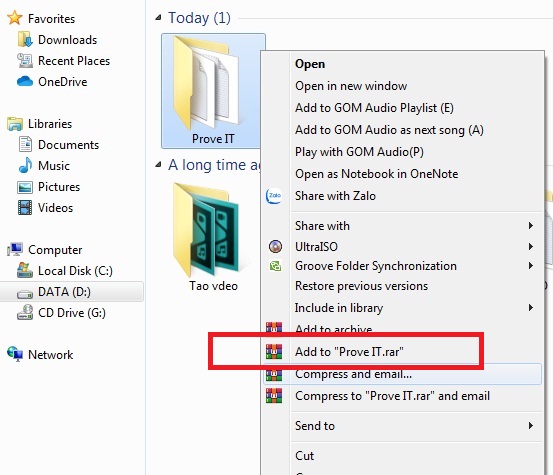
Các bạn Click phải chuột vào Folder cần nén. Một menu ngữ cảnh trên máy tính xuất hiện. Quý vị chú ý đến biểu tượng của Winrar. Ở đây, chúng ta có một vài tùy chọn. Mình đưa ra một ý kiến cá nhân là chọn Add to “tên folder”.rar. Bởi vì nó là đơn giản và nhanh nhất để tạo thành tập tin nén.
Lưu ý: những tùy chọn nén tập tin mà bạn đang thấy trên ảnh không phải có sẳng trên máy tính. Nó được các kỹ thuật viện cài đặt một phần mềm chuyên dụng trước khi bán máy tính cho khách hàng. Nếu quý vị là người cài đặt máy tính thì cần phải download phần mềm đọc file rar để cài vào máy nhé.
Cách tạo file nén có password
Tiếp theo sẽ là phần nâng cao nhé. Chúng ta sẽ đặt mật khẩu cho file nén
Bước 1: Quý vị xem phần nén file thông thường phía trên. Đến bước như hình minh họa phía dưới, bạn chọn Add to archive…
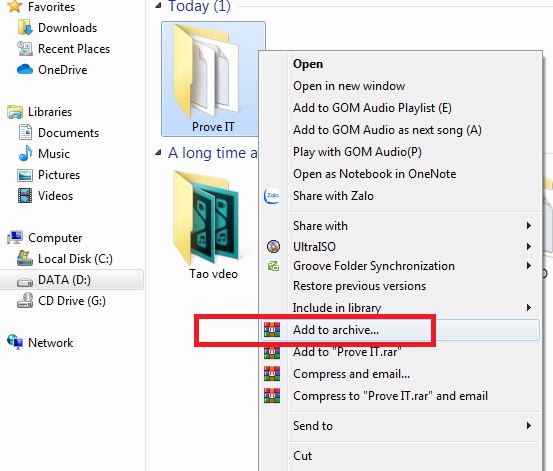
Bước 2: đặt mật khẩu
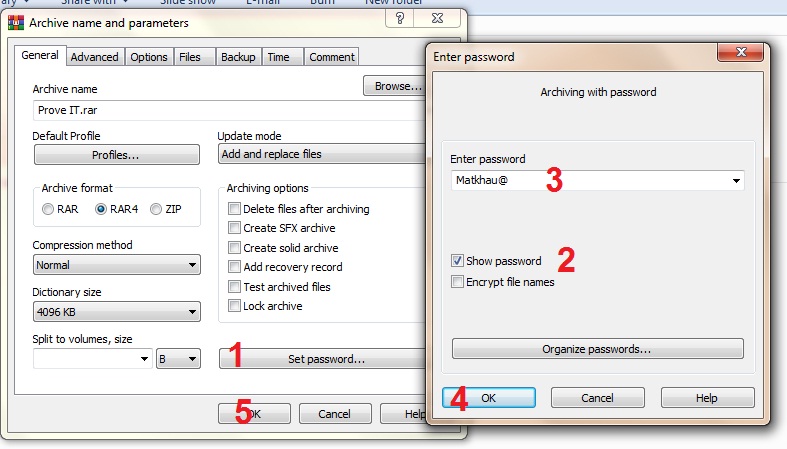
Trên ảnh hướng dẫn, mình có đánh dấu các bước thực hiện. Lần đầu tiên, tôi muốn bạn làm đúng theo số thứ tự trên ảnh để dễ dàng trong quá trình tạo mật khẩu. Các bước này cũng khá dễ hiểu nên mình sẽ không giải thích thêm.
Sau khi hoàn thành, bạn sẽ có được một file nén bình thường. Tuy nhiên, bất kì người nào cần xem các tài liệu trong đó đều phải có mật khẩu do bạn cung cấp.
Hiện nay, bạn có thể tìm thấy rất nhiều bài hướng dẫn phá mật khẩu của file nén rar. Một trường hợp ngẫu nhiên là bạn thực hiện thành công. Tuy nhiên, tôi phải nói với bạn rằng: đó chỉ là mật khẩu dễ. Nếu có người nào đó không tin. Quí vị dùng công cụ tạo mật khẩu https://passwordsgenerator.net/ . Sau đó hãy tự kiểm chứng kết quá nhé.